Oracle veritabanı bağlantınızı ayarlama
Bu makalede Oracle veritabanı bağlantısı oluşturma adımları özetlenmiştir.
Desteklenen kimlik doğrulama türleri
Oracle veritabanı bağlayıcısı, sırasıyla kopyalama ve Veri Akışı 2. Nesil için aşağıdaki kimlik doğrulama türlerini destekler.
| Authentication type | Kopyala | Veri Akışı 2. Nesil |
|---|---|---|
| Temel | √ | √ |
Önkoşullar
Bu yönergeleri izleyerek şirket içi veri ağ geçidi yükleyin.
Oracle veritabanı bağlayıcısını kullanmak için, şirket içi veri ağ geçidi çalıştıran bilgisayara Microsoft Araçları için Oracle İstemcisi'ni (OCMT) yükleyin. Adımlar aşağıdaki gibidir:
- Microsoft Araçları için Oracle İstemcisi sayfasından 64 bit OCMT'yi indirin.
- Yüklemeyi başlatmak için indirilen .exe açın.
İleri düğmesini seçin.
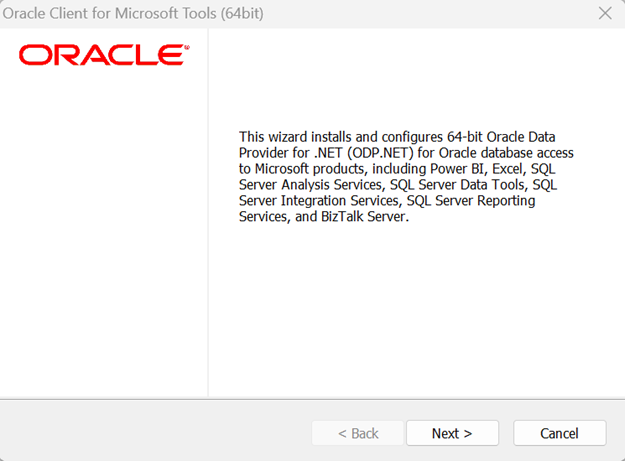
Varsayılan Oracle İstemcisi kurulum türünü seçin.
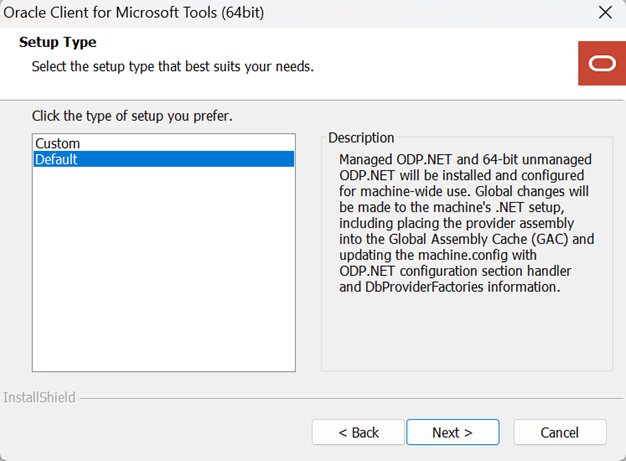
Oracle İstemcisi'nin makinenize yükleneceği Hedef Klasör'ü girin.
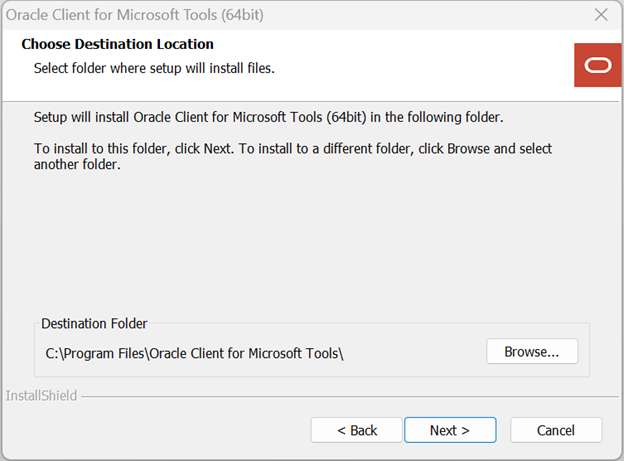
ODP.NET oracle client yapılandırma dosyalarını bulabileceği dizini girin.
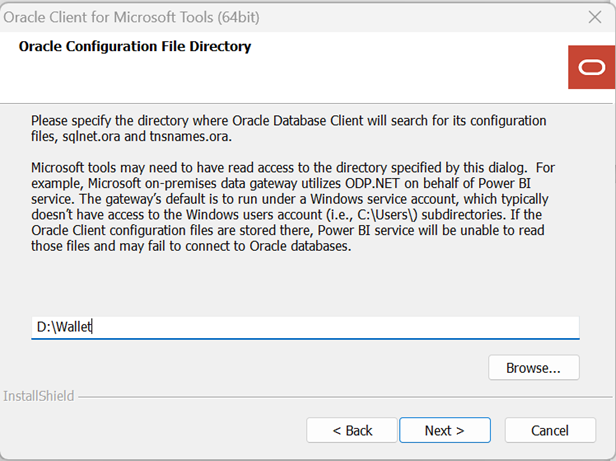
Devam etmek için Yükle düğmesini seçin.
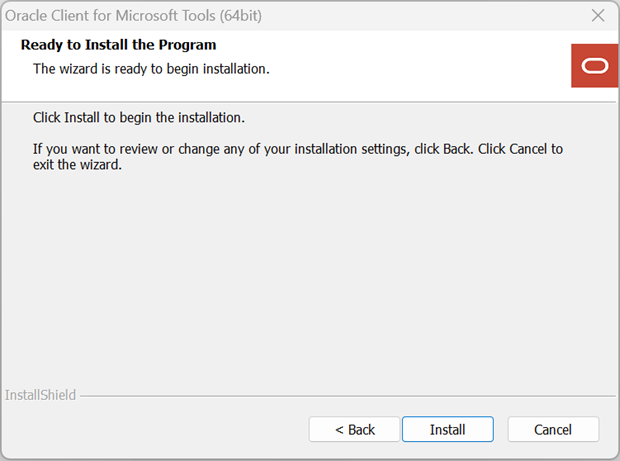
Veri işlem hattında bağlantınızı ayarlama
Bağlantı ayrıntılarını yapılandırmak ve bağlantıyı oluşturmak için Data Factory işlem hattının Bağlan veri kaynağına göz atın.
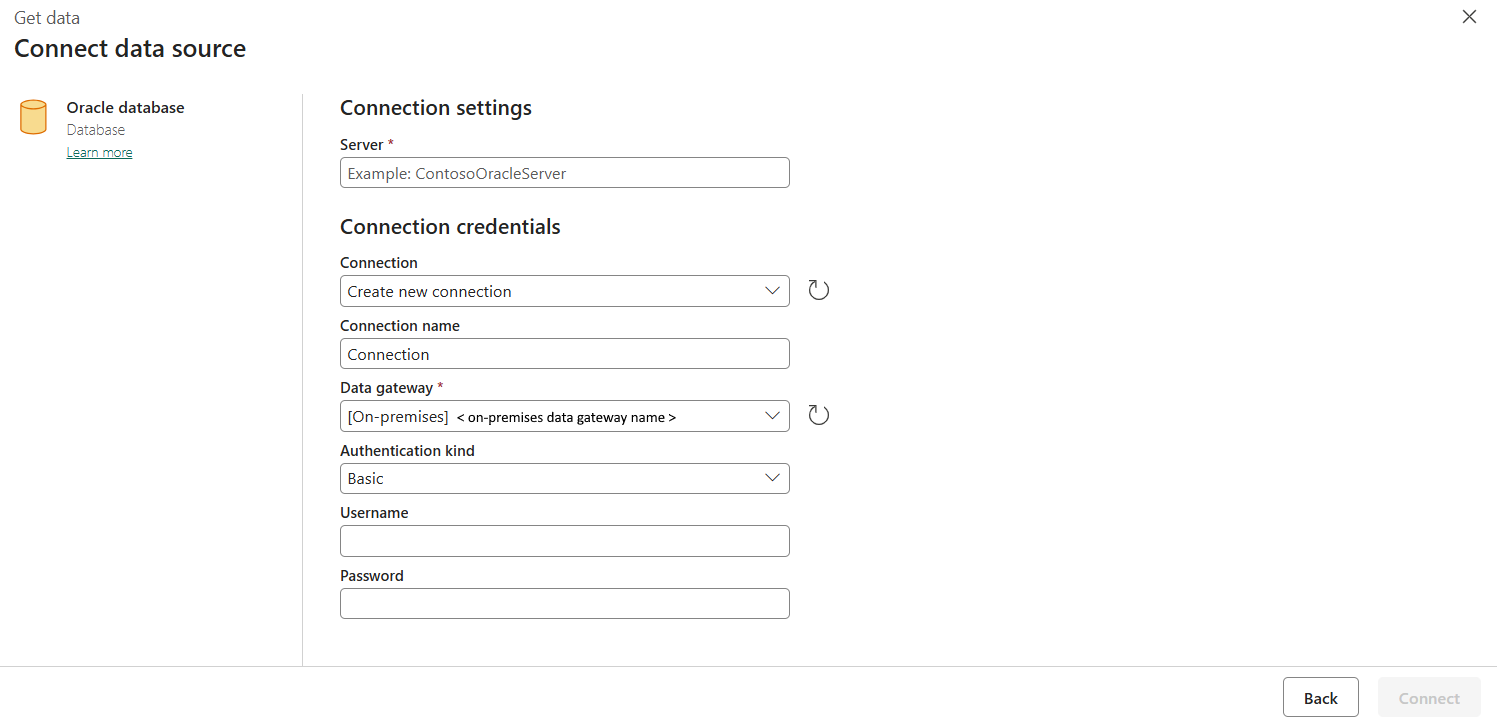
Bu sayfaya göz atmak için iki yolunuz vardır:
- Kopyalama yardımcısı'nda bağlayıcıyı seçtikten sonra bu sayfaya göz atın.
- Veri işlem hattında, Bağlantı bölümünde Diğer'i seçtikten ve bağlayıcıyı seçtikten sonra bu sayfaya göz atın.
1. Adım: Sunucuyu, bağlantıyı, bağlantı adını ve veri ağ geçidini belirtin
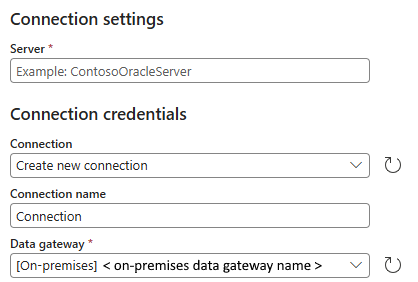
Veri kaynağına bağlan bölmesinde aşağıdaki alanı belirtin:
- Sunucu: Oracle net hizmet adınızı, tam bağlantı tanımlayıcınızı veya Easy Connect Plus bağlantı dizesi belirtin.
- Bağlantı: Yeni bağlantı oluştur'u seçin.
- Bağlantı adı: Bağlantınız için bir ad belirtin.
- Veri ağ geçidi: Şirket içi veri ağ geçidinizi seçin.
2. Adım: Kimlik doğrulamanızı seçin ve ayarlayın
Kimlik doğrulama türü altında, açılan listeden kimlik doğrulama türünüzü seçin ve ilgili yapılandırmayı tamamlayın. Oracle veritabanı bağlayıcısı aşağıdaki kimlik doğrulama türünü destekler:
Temel kimlik doğrulama
- Kullanıcı adı: Oracle veritabanı kullanıcı adınızı belirtin.
- Parola: Oracle veritabanı parolanızı belirtin.
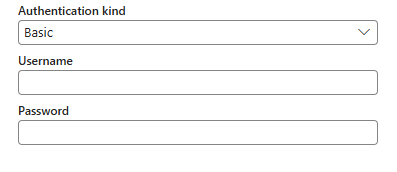
3. Adım: Bağlantınızı oluşturma
Oluştur'u belirleyin. Tüm kimlik bilgileri doğruysa, oluşturma işleminiz başarıyla test edilir ve kaydedilir. Kimlik bilgileri doğru değilse oluşturma işlemi hatalarla başarısız olur.
Tablo özeti
Aşağıdaki tablo, işlem hattı kopyalamada desteklenen bağlayıcı özelliklerini içerir.
| Veri Akışı Adı | Açıklama | Gerekli | Kopyala |
|---|---|---|---|
| Sunucu | Oracle net service name, full connect tanımlayıcısı veya Easy Connect Plus bağlantı dizesi. | Yes | ✓ |
| Bağlantı | Yeni bir bağlantı oluşturulup oluşturulmayacağı veya mevcut bağlantının kullanılıp kullanılmayacağı. | Yes | ✓ |
| Bağlantı adı | Bağlantınız için bir ad. | Yes | ✓ |
| Veri ağ geçidi | Bağlantı için kullanılan veri ağ geçidi. | Yes | ✓ |
| Kimlik Doğrulaması | Kimlik Doğrulaması'na gidin | Yes | Kimlik Doğrulaması'na gidin |
Kimlik Doğrulaması
Aşağıdaki tabloda desteklenen kimlik doğrulama türünün özellikleri yer alır.
| Veri Akışı Adı | Açıklama | Gerekli | Kopyala |
|---|---|---|---|
| Temel | ✓ | ||
| - Kullanıcı adı | Oracle veritabanı kullanıcı adı. | Yes | |
| - Parola | Oracle veritabanı parolası. | Yes |
İlgili içerik
Geri Bildirim
Çok yakında: 2024 boyunca, içerik için geri bildirim mekanizması olarak GitHub Sorunları’nı kullanımdan kaldıracak ve yeni bir geri bildirim sistemiyle değiştireceğiz. Daha fazla bilgi için bkz. https://aka.ms/ContentUserFeedback.
Gönderin ve geri bildirimi görüntüleyin